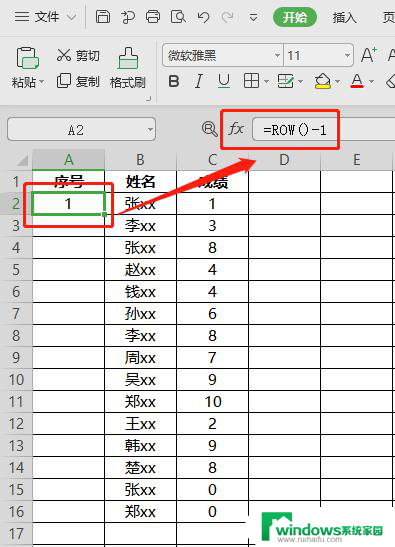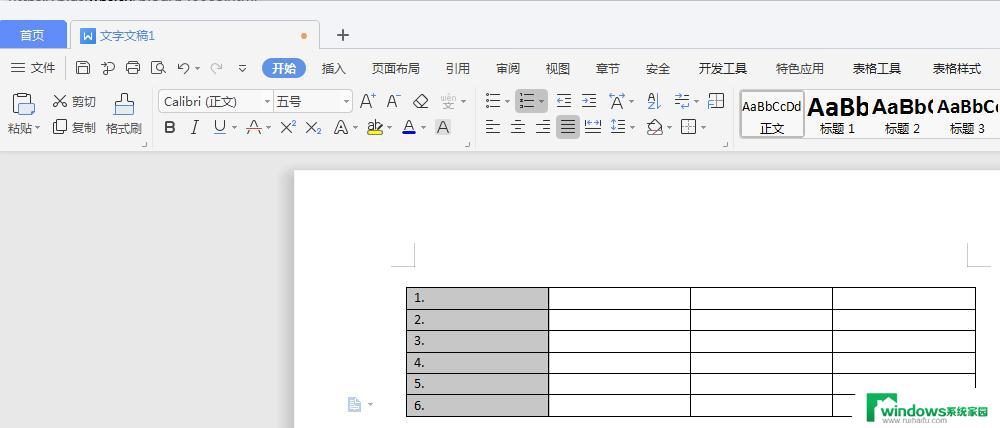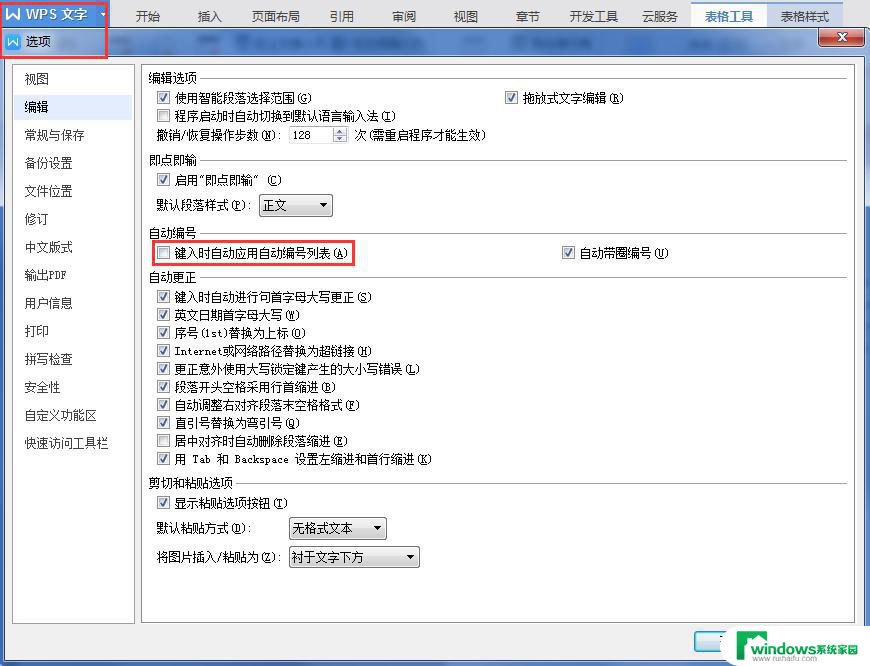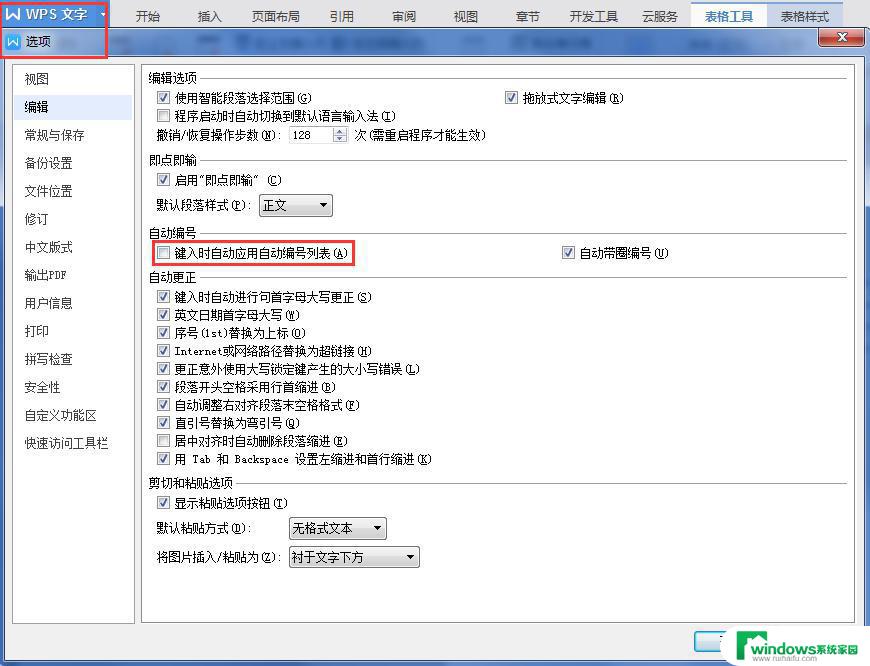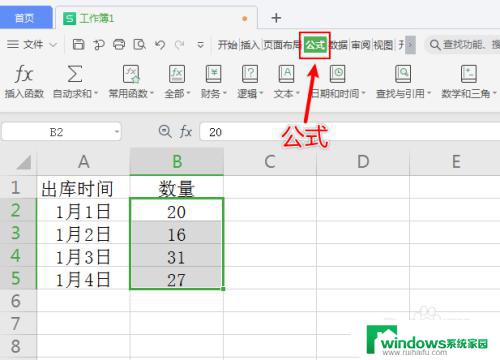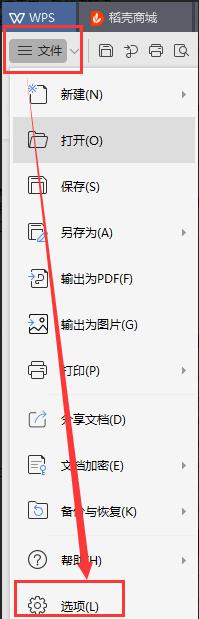excel表格如何编号 Excel怎样设置自动编号功能
Excel是一款功能强大的电子表格软件,广泛应用于数据处理和分析的各个领域,在Excel中,为了方便对表格进行管理和定位,设置自动编号功能是一项非常实用的功能。通过自动编号,我们可以轻松地为Excel表格中的每一行或每一列进行编号,使得数据的查找和整理更加方便快捷。Excel中如何设置自动编号功能呢?在本文中我们将详细介绍Excel表格如何编号以及怎样设置自动编号功能,帮助大家更好地利用Excel进行数据处理和管理。
具体步骤:
1.第一步:打开一张需要设置编号的excel表格。
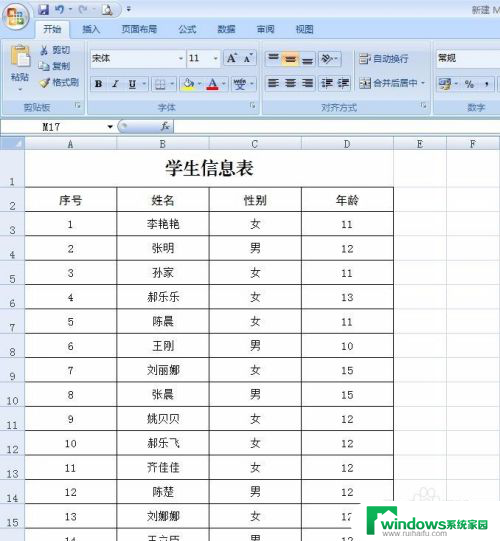
2.第二步:删掉表格中本身有的编号。
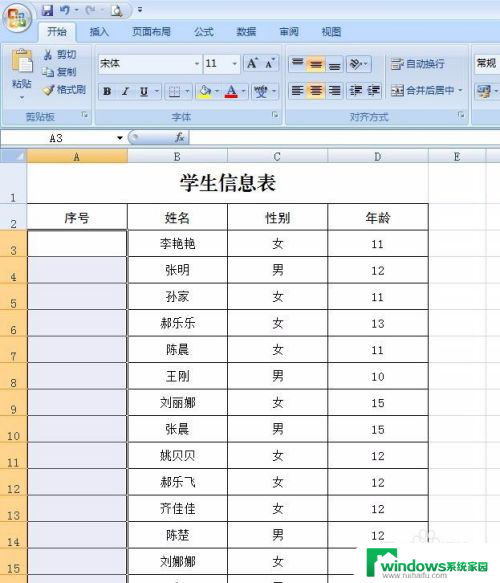
3.第三步:在要显示编号的单元格中输入=row,双击ROW函数。
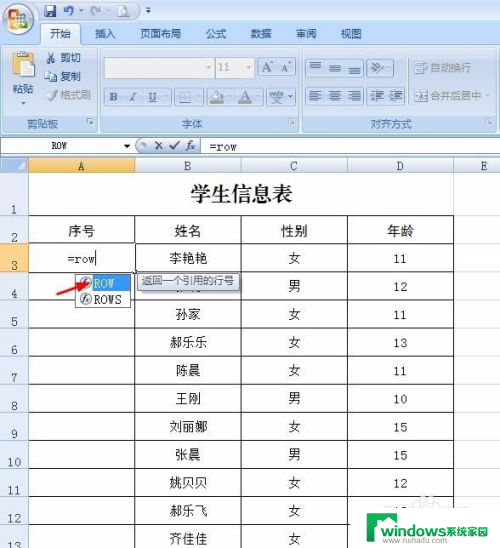
4.第四步:在row函数后输入-2(这里的2代表非数据行数),完整公式为:=row()-2。
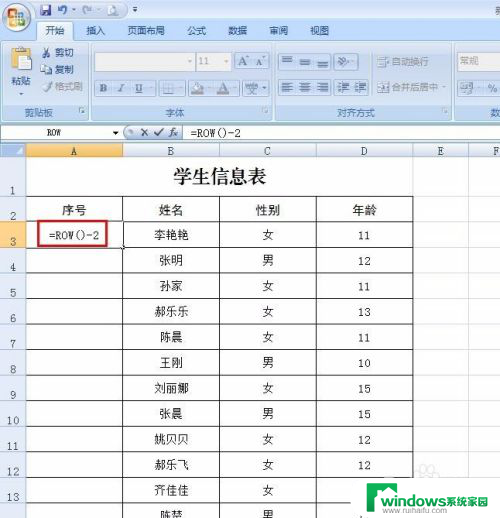
5.第五步:将光标放到红色线框标记的位置,向下拖动,将编号填充全序号列。
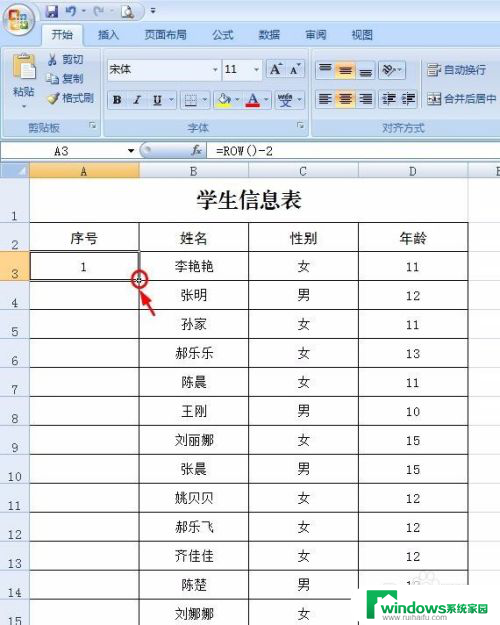
6.第六步:编号填充完成。
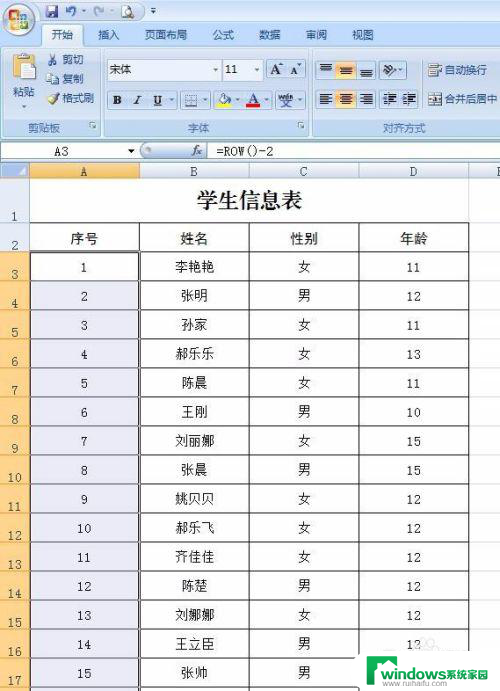
7.第七步:选中其中若干行,进行删除。
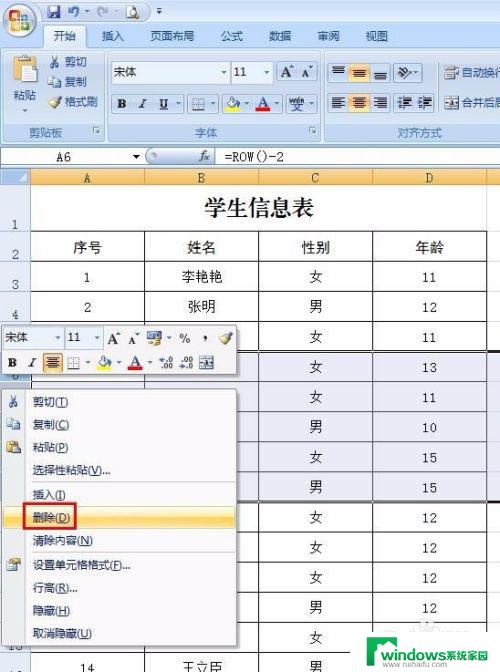
8.第八步:删除掉几行之后,编号自动变化。
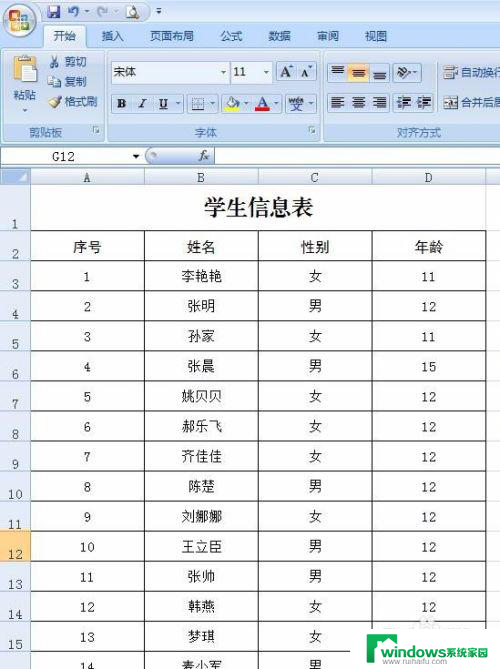
以上是关于如何给Excel表格编号的全部内容,如果你遇到相同的情况,请参照我的方法进行处理,希望对大家有所帮助。